Macports é um repositório de aplicativos que porta programas Linux de código aberto para um formato disponível em computadores Apple. Softwares como nedit, gv, gmt e ghostscript são exemplos desse tipo. Ao baixar Macports no Mac, você terá acessibilidade ao repositório e aos utilitários do Linux portados baixados.
No entanto, os usuários reclamarão de problemas que não podem ser resolvidos. Qualquer que seja o problema que você esteja enfrentando, se não encontrou nenhuma solução, você pode desinstalar Macports em vez de. Você pode consultar este guia de desinstalação do MacPorts se estiver tendo dificuldade em saber como remova com segurança os aplicativos do Mac.
Conteúdo: Parte 1. Posso remover MacPorts?Parte 2. Como faço para remover MacPorts do meu Mac usando o Terminal?Parte 3. Como excluo completamente MacPorts do meu Mac?Parte 4. Conclusão
Parte 1. Posso remover MacPorts?
O que exatamente é MacPorts? MacPortsName é uma solução de gerenciamento de pacotes de prompt de comando que, além de seu outro nome, DarwinPorts, facilita o processo de instalação de software em computadores que executam os sistemas operacionais Darwin e macOS.
O MacPorts é gratuito? MacPorts é um projeto de software livre que, como o Homebrew, é projetado para tornar a instalação desses outros softwares de código aberto mais simples. Pallet, o programa oficial de interface gráfica do MacPorts, foi inicialmente concebido como um programa Google Summer of Code por volta de 2009.
Por que muitos usuários desejam desinstalar MacPorts do Mac? Quando comparado ao Homebrew, o número de pacotes disponíveis via MacPorts era bem menor. Isso se deveu ao fato de que o MacPorts inicialmente não manteve informações de licença para várias portas incluídas no repositório. Você só precisa usar um único gerenciador de pacotes a qualquer momento; portanto, se um ou outro não servir de nada, você deve pensar em se livrar dele. E demonstraremos como remover MacPorts de forma rápida e eficaz neste post.
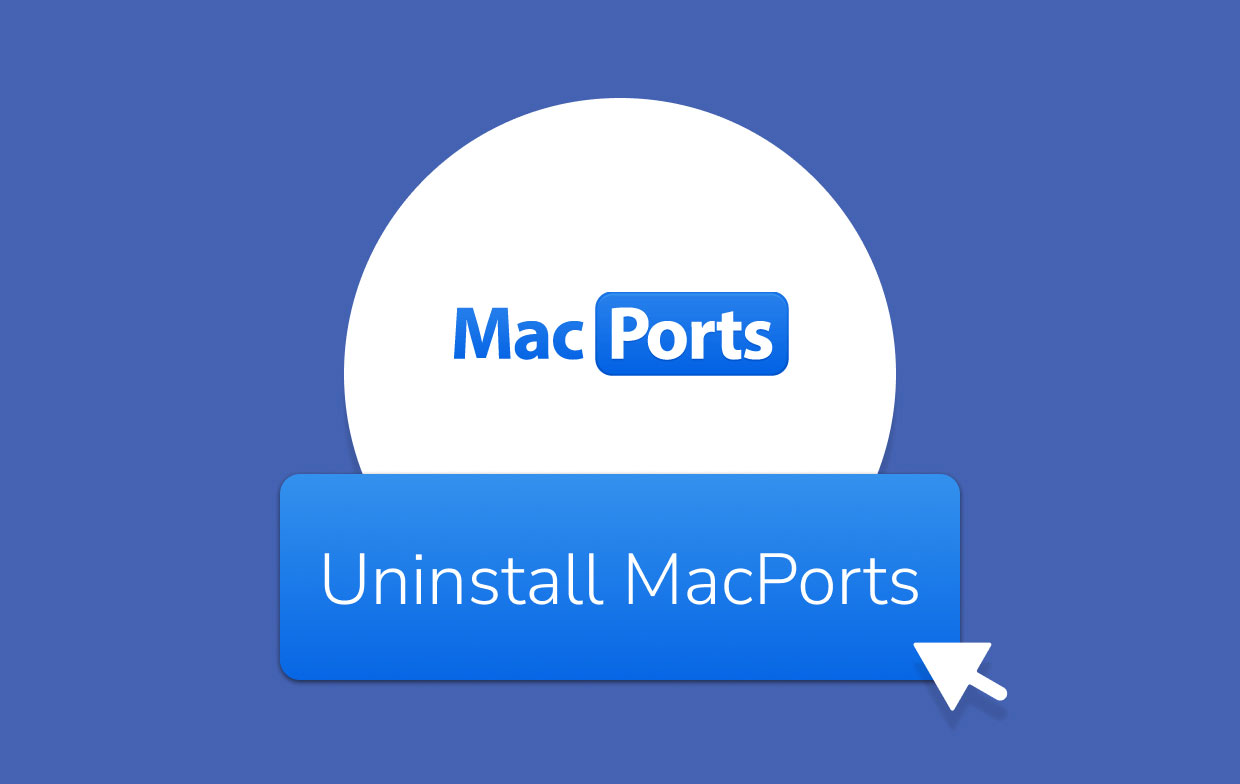
Parte 2. Como faço para remover MacPorts do meu Mac usando o Terminal?
Como a desinstalação do MacPorts é um procedimento que não pode ser desfeito, você deve estar ciente de que não é uma técnica de solução de problemas que pode ser usada universalmente para resolver todo e qualquer problema.
Sempre que você precisar remover MacPorts (e ele pode continuar funcionando normalmente), você deve primeiro excluir todas as portas que foram instaladas executando o seguinte código no arquivo terminal:
sudo port -fp uninstall installed
Em vez de porta, se não puder ser encontrada, você pode tentar procurá-la em /opt/local/bin/port.
Para remover Macports, você deve limpar os itens que foram registrados ou produzidos com MacPorts entretanto. Inclui todos os arquivos que o MacPorts alterou para permitir uma instalação ou atualização forçada, como usuários e grupos, arquivos de configuração, arquivos de banco de dados e quaisquer outros arquivos. Lançar terminal e digite os comandos apropriados para desinstalar MacPorts:
$ sudo dscl . -delete /Users/macports
$ sudo dscl . -delete /Groups/macports
e
$ sudo rm -rf \opt/local \/Applications/DarwinPorts \/Applications/MacPorts \/Library/LaunchDaemons/org.macports.* \/Library/Receipts/DarwinPorts*.pkg \/Library/Receipts/MacPorts*.pkg \/Library/StartupItems/DarwinPortsStartup \/Library/Tcl/darwinports1.0 \/Library/Tcl/macports1.0 \/.macports\
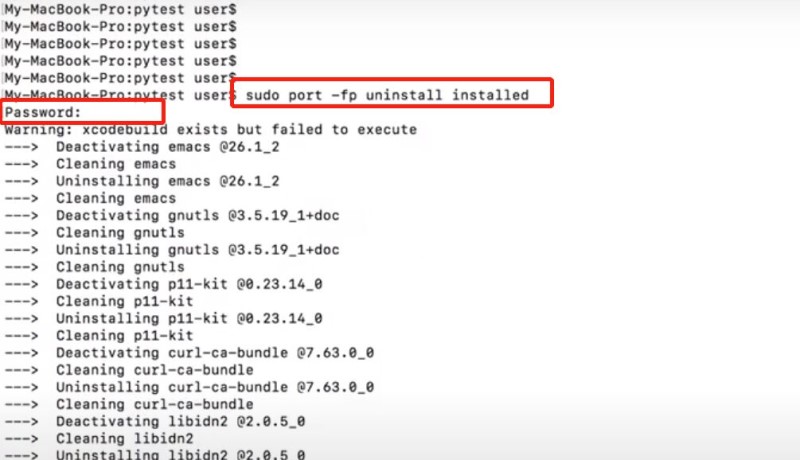
É importante considerar como o MacPorts gera seus próprios usuários e grupos de usuários. No entanto, eles podem ser excluídos.
Em conclusão, uma vez que cada porta que é instalada usando MacPorts tem potencial para gerar em seu usuário e grupo, uma operação de limpeza manual pode ser necessária.
Parte 3. Como excluo completamente MacPorts do meu Mac?
Você está preocupado com a possibilidade de não conseguir desinstalar MacPorts com sucesso usando linhas de comando? iMyMac PowerMyMac destina-se a simplificar o método de desinstalação monótono do MacPorts para que você tenha ainda mais tempo livre.
Graças ao seu forte Desinstalador de aplicativos, pode-se facilmente limpar completamente os MacPorts, e todos os aplicativos abandonados permanecem no Mac. Você não precisará encontrar esses remanescentes individualmente ou inserir todos os comandos usando o Terminal. Se você não está confiante em usar o método anterior, pode definitivamente confiar neste software incrível.
Além de seu recurso de desinstalação, ele também possui vários recursos como excluir arquivos duplicados, excluir os arquivos inúteis e muito mais para otimizar o desempenho do sistema e também para liberar espaço em seu armazenamento.

Aqui estão as instruções abrangentes sobre como utilizar o PowerMyMac para desinstalar Macports.
- Depois de configurar o aplicativo PowerMyMac, vá para a página inicial e escolha Desinstalador de aplicativos da lista de opções disponíveis.
- Para fazer uma pesquisa que passará por todos os programas instalados em seu computador, escolha SCAN.
- Confirme sua decisão selecionando "Todos as Aplicações" no lado esquerdo e, em seguida, selecionando no lado direito MacPortsName ou qualquer outro aplicativo que você não pretenda usar no futuro. Se não conseguir encontrar o aplicativo, pesquise o nome na caixa Pesquisar para localizar MacPorts.
- Se você quiser se livrar de tudo isso, incluindo os arquivos relacionados a ele, poderá fazê-lo clicando no botão "LIMPO.
Dicas: Se você também deseja remover outros aplicativos no Mac, usar este poderoso desinstalador ajudará você a economizar tempo para removê-los completamente, como a remoção do PhotoShop ou a desinstalação do Safari.

Parte 4. Conclusão
Neste artigo, oferecemos dicas para desinstalar MacPorts. A primeira é usar o Terminal, onde você faz tudo manualmente por conta própria para remover o aplicativo junto com os resquícios.
A segunda seria através do uso de um software chamado PowerMyMac. Esta ferramenta é muito útil, pois tem um recurso de desinstalador de aplicativos para remover o aplicativo, juntamente com os restos. Assim, você não precisará necessariamente encontrar os resquícios individualmente, pois a ferramenta já escaneou e encontrou todos os arquivos relacionados em todo o sistema.
Escolhendo o que você preferir, lembre-se sempre de remover os arquivos relacionados para desinstalar MacPorts do sistema.



